Учебник по настройке Preciate для автоматической подготовки пользователей
В этом руководстве описаны шаги, которые необходимо выполнить как в preciate, так и в идентификаторе Microsoft Entra для настройки автоматической подготовки пользователей. При настройке идентификатор Microsoft Entra ID автоматически подготавливает и отменяет подготовку пользователей и групп для предварительной подготовки с помощью службы подготовки Microsoft Entra. Важные сведения о том, что делает эта служба, как она работает и часто задаваемые вопросы, см. в статье Автоматизации подготовки пользователей и отмены подготовки приложений SaaS с помощью идентификатора Microsoft Entra.
Поддерживаемые возможности
- Создание пользователей в Preciate
- Удаление пользователей в Preciate, которым больше не нужен доступ
- Синхронизация атрибутов пользователей между идентификатором Microsoft Entra и Preciate
Необходимые компоненты
В сценарии, описанном в этом руководстве, предполагается, что у вас уже имеется:
- Клиент Microsoft Entra
- Учетная запись пользователя в идентификаторе Microsoft Entra с разрешением на настройку подготовки (например, Application Администратор istrator, администратор облачных приложений, владелец приложения или глобальный Администратор istrator).
- Клиент Preciate.
- Учетная запись пользователя в Preciate с разрешениями администратора.
Шаг 1. Планирование развертывания подготовки
- Узнайте, как работает служба подготовки.
- Определите, кто будет находиться в области подготовки.
- Определите, какие данные необходимо сопоставить между идентификатором Microsoft Entra и Preciate.
Шаг 2. Настройка прециката для поддержки подготовки с помощью идентификатора Microsoft Entra
Войдите на портал администрирования Preciate и перейдите на страницу Интеграции.

Нажмите кнопку Generate (Создать), на которой отображается надпись Active Directory Integration Secret Key (Секретный ключ интеграции с Active Directory).
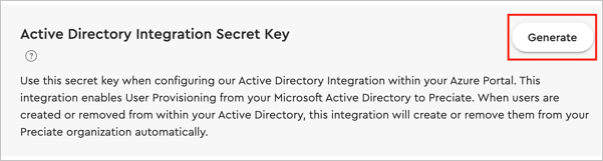
Появится новый секретный ключ. Скопируйте и сохраните секретный ключ. Кроме того, обратите внимание, что URL-адрес клиента —
https://preciate.com/api/v1/scim. Эти значения будут введены в поле "Секретный маркер " и "URL-адрес клиента" на вкладке "Подготовка" приложения Preciate.
Примечание.
Каждый раз при нажатии кнопки Generate (Создать) создается новый секретный ключ. После этого текущий ключ становится недопустимым. Если интеграция уже активно использует текущий ключ, то создание нового ключа приведет к прекращению работы интеграции до тех пор, пока секретный токен не обновится в приложении Preciate на портале Azure.
Шаг 3. Добавление прециката из коллекции приложений Microsoft Entra
Добавьте preciate из коллекции приложений Microsoft Entra, чтобы начать управление подготовкой в Preciate. Если вы уже настроили единый вход в Preciate, вы можете использовать то же приложение. Но мы рекомендуем создать отдельное приложение для исходной проверки интеграции. Узнайте больше о добавлении приложения из коллекции.
Шаг 4. Определение того, кто будет находиться в область для подготовки
Служба подготовки Microsoft Entra позволяет область, которые будут подготовлены на основе назначения приложению и на основе атрибутов пользователя или группы. Если вы решили указать, кто именно будет подготовлен к работе в приложении, на основе назначения, можно выполнить следующие действия, чтобы назначить пользователей и группы приложению. Если вы решили определить пользователей только на основе атрибутов пользователя или группы, примените фильтр области, как описано здесь.
Начните с малого. Протестируйте небольшой набор пользователей и групп, прежде чем выполнять развертывание для всех. Если в область подготовки включены назначенные пользователи и группы, проверьте этот механизм, назначив приложению одного или двух пользователей либо одну или две группы. Если в область включены все пользователи и группы, можно указать фильтр области на основе атрибутов.
Если требуются дополнительные роли, можно обновить манифест приложения, чтобы добавить новые роли.
Шаг 5. Настройка автоматической подготовки пользователей для предварительной подготовки
В этом разделе описаны инструкции по настройке службы подготовки Microsoft Entra для создания, обновления и отключения пользователей и групп в TestApp на основе назначений пользователей и (или) групп в идентификаторе Microsoft Entra.
Чтобы настроить автоматическую подготовку пользователей для preciate в идентификаторе Microsoft Entra ID:
Войдите в Центр администрирования Microsoft Entra как минимум облачные приложения Администратор istrator.
Обзор корпоративных приложений>удостоверений>

В списке приложений выберите Preciate.
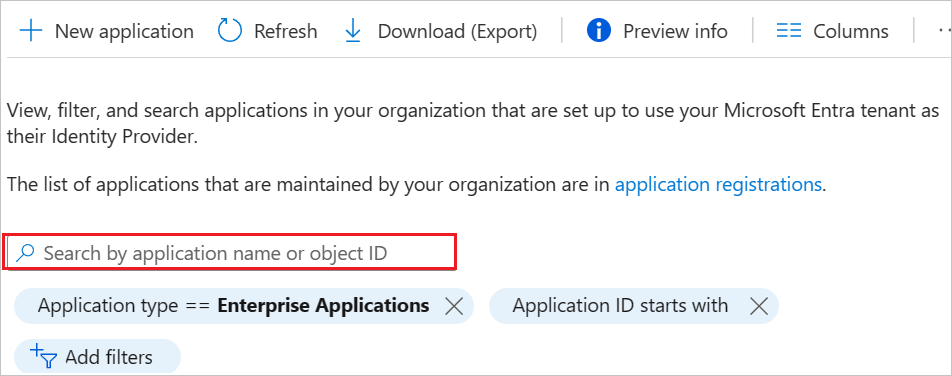
Выберите вкладку Подготовка.
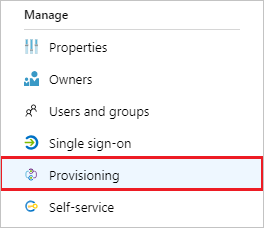
Для параметра Режим подготовки к работе выберите значение Automatic (Автоматически).

В разделе Учетные данные администратора укажите URL-адрес клиента и секретный токен Preciate. Нажмите кнопку Test Подключение ion, чтобы убедиться, что идентификатор Microsoft Entra может подключаться к preciate. Если установить подключение не удалось, убедитесь, что у учетной записи Preciate есть разрешения администратора, и повторите попытку.
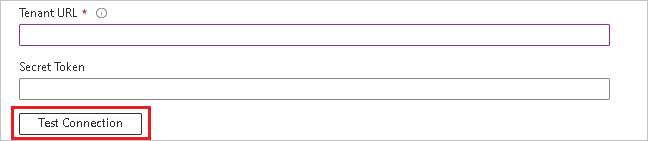
В поле Электронная почта для уведомлений введите адрес электронной почты пользователя или группы, которые должны получать уведомления об ошибках подготовки, а также установите флажок Отправить уведомление по электронной почте при сбое.

Выберите Сохранить.
В разделе "Сопоставления" выберите "Синхронизировать пользователей Microsoft Entra" для предварительного выбора.
Просмотрите атрибуты пользователей, синхронизированные с идентификатором Microsoft Entra ID, и предусмотрите его в разделе "Сопоставление атрибутов". Атрибуты, выбранные как свойства с меткой Сопоставление, используются для сопоставления учетных записей пользователей в Preciate для операций обновления. Если вы решили изменить целевой атрибут сопоставления, потребуется убедиться, что API Preciate поддерживает фильтрацию пользователей по этому атрибуту. Нажмите кнопку Сохранить, чтобы зафиксировать все изменения.
Атрибут Тип Поддерживается для фильтрации userName Строка ✓ active Логическое значение displayName Строка title Строка name.givenName Строка name.familyName Строка name.formatted Строка externalId Строка urn:ietf:params:scim:schemas:extension:enterprise:2.0:User:department Строка Чтобы настроить фильтры области, ознакомьтесь со следующими инструкциями, предоставленными в руководстве по фильтрам области.
Чтобы включить службу подготовки Microsoft Entra для preciate, измените состояние подготовки на On в разделе Параметры.

Укажите пользователей и (или) группы для подготовки в Preciate, выбрав нужные значения в поле Область раздела Параметры.

Когда будете готовы выполнить подготовку, нажмите кнопку Сохранить.

После этого начнется цикл начальной синхронизации всех пользователей и групп, определенных в поле Область в разделе Параметры. Начальный цикл занимает больше времени, чем последующие циклы, которые происходят примерно каждые 40 минут до запуска службы подготовки Microsoft Entra.
Шаг 6. Мониторинг развертывания
После настройки подготовки используйте следующие ресурсы для мониторинга развертывания.
- Используйте журналы подготовки, чтобы определить, какие пользователи были подготовлены успешно или неудачно.
- Используйте индикатор выполнения, чтобы узнать состояние цикла подготовки и приблизительное время до его завершения.
- Если конфигурация подготовки, вероятно, находится в неработоспособном состоянии, приложение перейдет в карантин. Дополнительные сведения о режимах карантина см. здесь.
Дополнительные ресурсы
- Управление подготовкой учетных записей пользователей для корпоративных приложений
- Что такое доступ к приложению и единый вход с помощью идентификатора Microsoft Entra?